1、打开ps这款软件,进入ps的操作界面,如图所示:

2、在该界面按下Ctrl+O键弹出打开对话框,在该对话框内找到我们需要编辑的图片,如图所示:
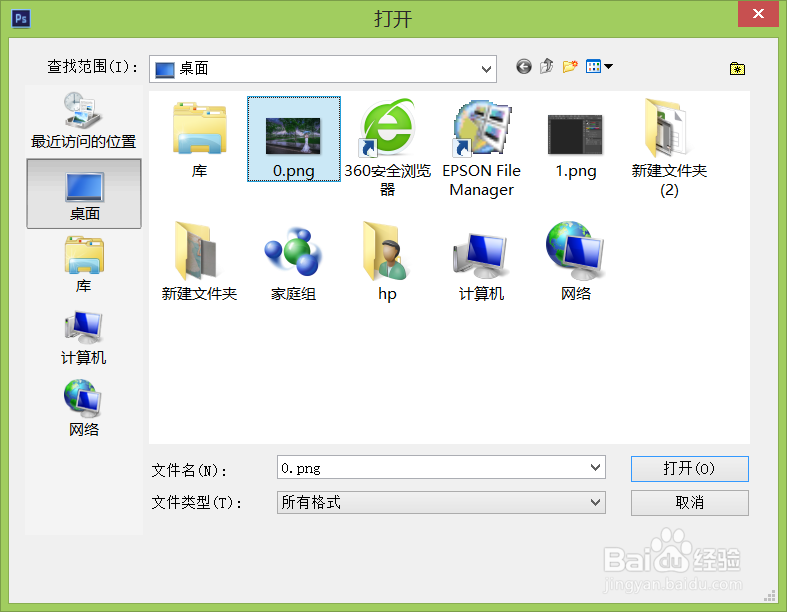
3、打开图片后在图像菜单里找到调整选项,如图所示:
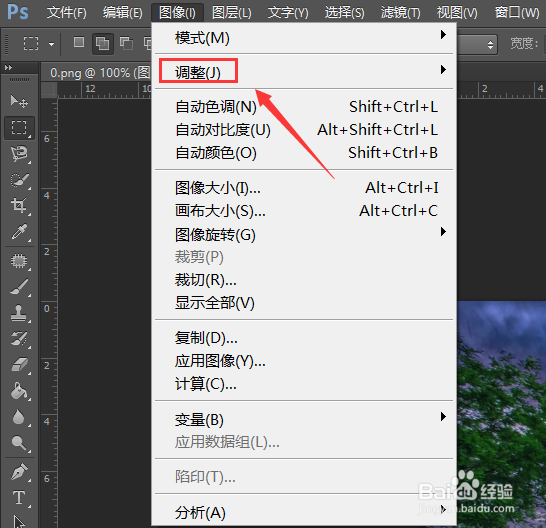
4、点击调整选项在其自己菜单里找到色阶选项,如图所示:

5、点击色阶选项,在弹出的对话框内设置参数如图所示:

6、再在调整选项里找到色相饱和度选项,如图所示:
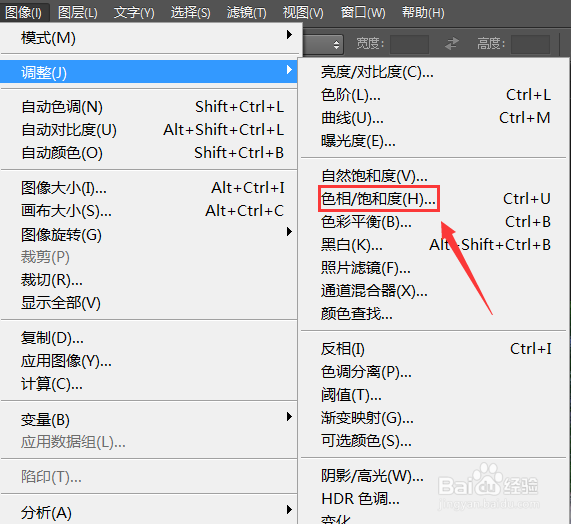
7、点击色相饱和度选项,在弹出的对话框内调节参数如图所示:
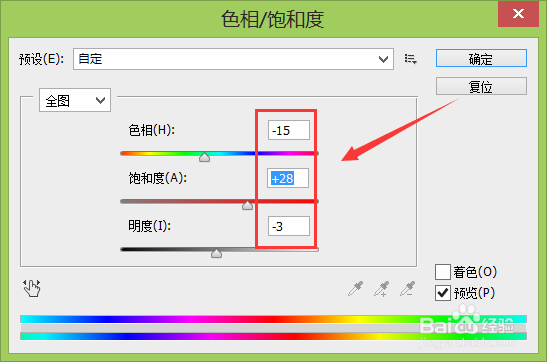
8、再在调整选项里找到色彩平衡选项,如图所示:
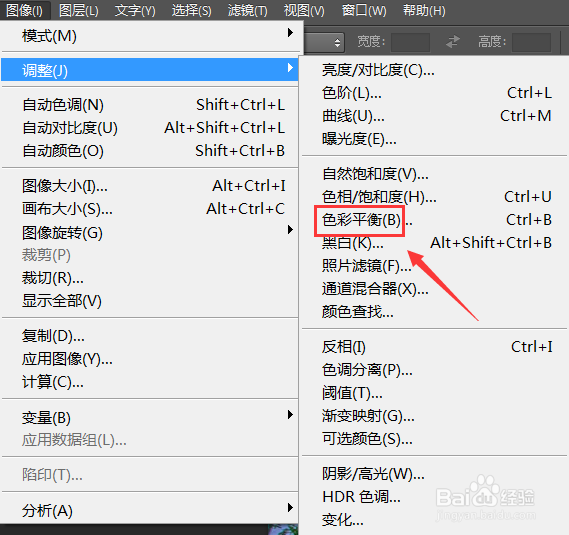
9、点击色彩平衡选项,在弹出的对话框内设置参数如图所示:

10、设置好参数以后点击确定,我们图片效果就处理好了,如图所示:

